تشتمل أجهزة الكمبيوتر الحديثة التي تعمل بنظام Windows غالبًا على نوع ما من الأجهزة البيومترية، خاصة في شكل التعرف على الوجه (باستخدام كاميرات الأشعة تحت الحمراء) أو مسح بصمات الأصابع. تتيح لك هاتان الميزتان استخدام Windows Hello للحصول على أمان أفضل وأكثر ملاءمة للكمبيوتر الشخصي.
ليس فقط أن اختراق معرفات الوجه وبصمات الأصابع أصعب من اختراق أرقام التعريف الشخصية وكلمات المرور، بل إن إدخالها أسرع بكثير عندما يتعلق الأمر بإلغاء قفل جهاز الكمبيوتر الخاص بك. تسجيل الدخول بشكل أسرع بكثير و أنت محمي بشكل أفضل و يمكنك استخدام بعض الميزات الإضافية الرائعة حقًا في Windows Hello.
استمر في القراءة لتتعرف على المزيد حول ماهية Windows Hello، ولماذا يجب أن تستخدمه، وكيفية إعداده دون عناء قدر الإمكان. (وهذا ينطبق على كل من أجهزة الكمبيوتر المحمولة وأجهزة الكمبيوتر المكتبية!)
ما هو ويندوز مرحبا؟
ويندوز مرحبا هي إحدى ميزات نظام التشغيل التي تتيح لك تسجيل الدخول بشكل آمن إلى جهاز الكمبيوتر الخاص بك دون كتابة كلمة مرور حساب Windows الخاص بك. وهو يدعم القياسات الحيوية، بحيث يمكنك تسجيل الدخول باستخدام التعرف على الوجه أو مسح بصمات الأصابع (طالما أن لديك الأجهزة المطلوبة).
لكن Windows Hello ليس كذلك فقط لتسجيل الدخول. يمكنك أيضًا استخدام Windows Hello لفتح تطبيقات معينة، مثل مديري كلمات المرور. يمكنك الوصول إلى قبو كلمات المرور الخاصة بك دون كلمة المرور الرئيسية الضخمة.
وإذا تخلصت من كلمات المرور تمامًا واستبدلتها بمفاتيح المرور، فإن Windows Hello مفيد بشكل مضاعف – فهو يتكامل مع مفاتيح المرور في متصفحات الويب مثل Google Chrome وMicrosoft Edge. يمكنك إنشاء مفتاح مرور لموقع ويب، والذي يتم تأمينه بعد ذلك باستخدام Windows Hello بحيث يتعين عليك المصادقة (بوجهك أو إصبعك) لتسجيل الدخول.
متعلق ب: كيفية البدء في استخدام مفاتيح المرور على نظام التشغيل Windows
من الناحية الفنية، يتضمن Windows Hello أيضًا طريقة تسجيل الدخول باستخدام رقم التعريف الشخصي (PIN)، لكنني لا أوصي باستخدام ذلك. عندما يتحدث خبراء الأمان عن Windows Hello، فإنهم يركزون بشكل أساسي على خيارات القياسات الحيوية الأكثر أمانًا.
هل Windows Hello آمن؟
بالنسبة للمبتدئين، لا يقوم Windows Hello أبدًا بمزامنة بيانات التعرف على الوجه أو بيانات بصمة الإصبع أو حتى رقم التعريف الشخصي بين أجهزتك أو مع حساب Microsoft الخاص بك. يتم تخزين كل ذلك فقط وبشكل كامل على جهاز الكمبيوتر الخاص بك.
يعتمد أمان Windows Hello على أجهزة الوحدة النمطية للنظام الأساسي الموثوق (TPM) الموجودة على أجهزة الكمبيوتر الحديثة (أحد مكونات الكمبيوتر المطلوبة إذا كنت تريد تثبيت Windows 11). يتعامل TPM مع عملية المصادقة وتسجيل الدخول، ويستخدم أيضًا لأشياء أخرى مثل تشفير وفك تشفير مساحة تخزين الكمبيوتر الخاص بك.
متعلق ب: ما هي وحدة النظام الأساسي الموثوق به؟ وأوضح
ومرة أخرى، يعد Windows Hello منفصلاً عن حساب Microsoft الخاص بك. حتى لو قام شخص ما بالتقاط بصمة إصبعك أو وجهك أو رقم التعريف الشخصي (PIN)، فسيفعل ذلك فقط تكون قادرًا على استخدامه لتسجيل الدخول إلى جهاز الكمبيوتر الذي يدعم Windows Hello و لن تكون قادرًا على الوصول إلى حساب Microsoft الخاص بك. (يتم تخزين جميع بيانات Windows Hello بشكل آمن في TPM، لذا لا يمكن للمتسللين الوصول إليها.)
يعد Windows Hello أيضًا آمنًا ضد أي شخص يحاول إلغاء قفل جهاز الكمبيوتر الخاص بك عبر خدعة التعرف على الوجه. على سبيل المثال، لا ينخدع Windows Hello من قبل شخص يحمل صورة لوجهك لأن ميزة التعرف على الوجه في Windows Hello تستخدم كاميرا تعمل بالأشعة تحت الحمراء (IR) للتأكد من أنها تنظر إلى شخص حقيقي. ولهذا السبب تحتاج إلى كاميرا IR متوافقة مع Windows Hello حتى تتمكن من بدء استخدام ميزة التعرف على الوجه في Windows Hello.
بالطبع، Windows Hello ليس مثاليًا. لا تزال الماسحات الضوئية لبصمات الأصابع عرضة للهجمات على غرار جيمس بوند، حيث يقوم شخص ما برفع بصمة إصبعك عن الزجاج ويستخدمها لتسجيل الدخول إلى جهاز الكمبيوتر الخاص بك. (قد يرغب الرؤساء التنفيذيون في الشركات الكبرى والمعارضون السياسيون في توخي مزيد من الحذر.) ولكنها أكثر من آمنة بما فيه الكفاية بالنسبة للشخص العادي، خاصة وأن تلك الهجمات الشبيهة بأفلام التجسس تتطلب الوصول إلى جهاز الكمبيوتر المحمول الفعلي ونسخة مكررة بعناية من بصمة إصبعك. .
التعرف على الوجه مقابل قارئ بصمات الأصابع: ما هي الطريقة الأفضل؟
إذا كان جهاز الكمبيوتر الخاص بك يحتوي على واحدة أو أخرى فقط، فلن يكون لديك خيار حقًا – استخدم أي طريقة Windows Hello متاحة لك. إذا كان لديه كلاهما، ثم يمكنك في الواقع يستخدم كلاهما. ولكن إذا كنت تريد فقط استخدام واحدثم يعود الأمر في النهاية إلى التفضيل الشخصي.
أفضّل التعرف على الوجه، خاصة على أجهزة الكمبيوتر المحمولة. إنه يعمل بشكل جيد بشكل مدهش والتجربة سلسة. بمجرد فتح الكمبيوتر المحمول الخاص بك، يقوم Windows بمسح وجهك باستخدام كاميرا الأشعة تحت الحمراء، ثم يقوم بتسجيل دخولك. ويحدث كل ذلك بسرعة كبيرة – تسجيل دخول تلقائي دون الحاجة إلى الضغط على أي شيء على الإطلاق. مجرد فتح الكمبيوتر المحمول الخاص بك.
وبعض أجهزة الكمبيوتر المحمولة الأحدث والمتطورة تحتوي أيضًا على أجهزة “استشعار التواجد”. يكتشف عندما تجلس جسديًا أمام جهاز الكمبيوتر الخاص بك. ثم يتم تنشيطه تلقائيًا ويستخدم كاميرا الأشعة تحت الحمراء لتسجيل دخولك عبر Windows Hello. هل هناك طريقة آمنة لتسجيل الدخول إلى الكمبيوتر المحمول الخاص بك بمجرد الجلوس أمامه؟ انها رهيبة كما يبدو.
وبطبيعة الحال، يعمل مسح بصمات الأصابع أيضًا بسلاسة تقريبًا، خاصة إذا كان الماسح الضوئي لبصمات الأصابع مدمجًا في زر الطاقة. في هذه الحالة، عليك الضغط على زر الطاقة لتنشيط الكمبيوتر المحمول، ثم إبقاء إصبعك على قارئ بصمات الأصابع لفتح جهازك.
لذا، مرة أخرى، إنها مسألة ذوق شخصي.
ملحوظة: عندما تتسوق لشراء جهاز كمبيوتر محمول، تأكد من مراجعة خيارات القياسات الحيوية التي يقدمها – سواء كان يحتوي على كاميرا IR متوافقة مع Windows Hello، أو ماسح ضوئي لبصمات الأصابع، أو كليهما، أو لا شيء على الإطلاق. نذكر دائمًا هذه الميزات كأمر طبيعي في مراجعات الكمبيوتر المحمول لدينا هنا في PCWorld.
كيفية إعداد ويندوز مرحبا
يطالبك Windows عادةً بإعداد Windows Hello عند تسجيل الدخول لأول مرة إلى جهاز كمبيوتر شخصي جديد، ولكن من المحتمل أنك تخطيته عندما كنت تقوم بإعداد كل شيء. لا بأس بذلك، لأنه يمكنك دائمًا التهيئة لاحقًا.
إذا كنت ترغب في إعداد Windows Hello (أو ربما مجرد معرفة خيارات القياسات الحيوية المتوفرة على الكمبيوتر المحمول الخاص بك)، فيمكنك القيام بذلك من تطبيق الإعدادات على نظام التشغيل Windows 11 أو Windows 10.
لتكوين Windows Hello، افتح ملف تطبيق الإعدادات، يختار الحسابات، وحدد خيارات تسجيل الدخول. ستشاهد خيارات لتكوين طرق تسجيل الدخول المتوفرة بجهازك ضمن طرق تسجيل الدخول.
ملحوظة: إذا لم يكن جهاز الكمبيوتر الخاص بك يحتوي على خيار معين، مثل التعرف على الوجه أو مسح بصمات الأصابع، فسترى الرسالة: “هذا الخيار غير متوفر حاليًا”.
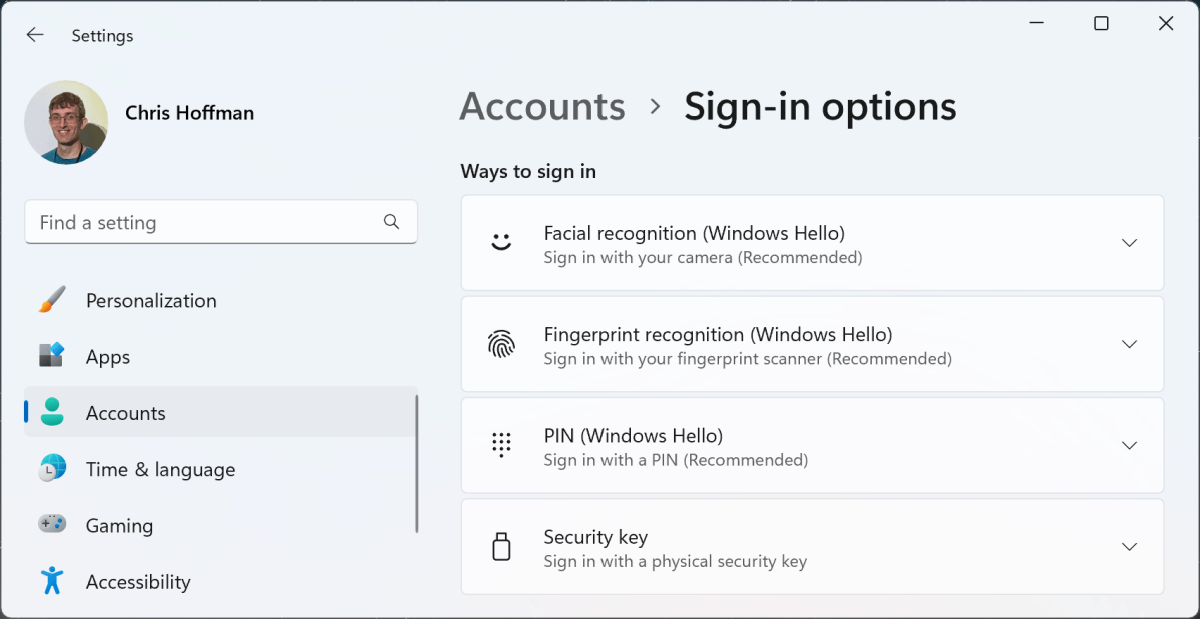
هنا، يمكنك أيضًا تعديل وتكوين التعرف على الوجه والتعرف على بصمات الأصابع. على سبيل المثال، قد ترغب في مسح وجهك في ظروف إضاءة مختلفة، أو تدريب Windows على التعرف على وجهك بالنظارات وبدونها، أو إضافة بصمة إصبع إضافية.
ستطالبك بعض التطبيقات أيضًا بالمصادقة باستخدام Windows Hello. على سبيل المثال، يتيح لك مدير كلمات المرور 1Password استخدام Windows Hello بسرعة لفتح مخزن كلمات المرور الخاص بك.
كيفية إضافة Windows Hello إلى أي جهاز كمبيوتر
لا تأتي جميع أجهزة الكمبيوتر مزودة بمقاييس Windows Hello الحيوية. لا تتضمن بعض أجهزة الكمبيوتر المحمولة أجهزة Windows Hello، والتي يمكن أن تكون إحدى الطرق لتقليل التكاليف على الإصدارات الباهظة الثمن (على سبيل المثال، أجهزة الكمبيوتر المحمولة المخصصة للألعاب).
وأيضًا، إذا كنت تقوم بإنشاء جهاز كمبيوتر مكتبي خاص بك، فلن تحصل على Windows Hello إلا إذا قمت بدمج أجهزة متوافقة.
إذا لم يكن لديك Windows Hello ولكنك تريده، فإن الخيار الأسهل والأكثر فعالية هو شراء كاميرا ويب متوافقة مع Windows Hello. وليست فقط تلك التي تحتوي على تقنية الأشعة تحت الحمراء، ولكنها كاميرا ويب عالية الجودة في حد ذاتها بحيث تبدو بمظهر جيد في مكالمات الفيديو والاجتماعات.
متعلق ب: أفضل كاميرات الويب لنظام التشغيل Windows Hello
الخيار الآخر هو البحث عن ماسح ضوئي لبصمات الأصابع يتم توصيله بجهاز الكمبيوتر الخاص بك عبر USB. تأكد من اختيار خيار ينص صراحةً على التوافق مع Windows Hello! لقد استخدمت شخصيًا قارئ بصمات الأصابع Kensington USB غير المكلف هذا في الماضي، وليس لدي أي شكوى على الرغم من أنه لا يكلف سوى 18 دولارًا على Amazon.
اتخذ الخطوة التالية مع Windows Hello
Windows Hello أبعد ما يكون عن الإلزامي. يمكنك بالتأكيد استخدام جهاز الكمبيوتر الخاص بك بدونه – ومع الملايين من مستخدمي الكمبيوتر الشخصي الآخرين الذين مروا دون القياسات الحيوية حتى الآن، ربما يمكنك تدبر أمرك على ما يرام.
لكن أمان أجهزة الكمبيوتر الشخصية البيومترية يعد بالتأكيد خطوة للأمام، ليس فقط من حيث الحماية ولكن أيضًا من حيث الراحة. في المرة الأولى التي تفتح فيها الكمبيوتر المحمول أو تجلس أمام الكمبيوتر المكتبي الخاص بك وتقوم بتسجيل الدخول تلقائيًا باستخدام ميزة التعرف على الوجه؟ إنه أمر سريالي تقريبًا. بعد ذلك، من الصعب العودة إلى كتابة رقم التعريف الشخصي في كل مرة تحتاج فيها إلى تسجيل الدخول مرة أخرى.
عندما أقوم بمراجعة جهاز كمبيوتر محمول ويتبين لي أن الشركة المصنعة قد تخطت أجهزة Windows Hello لخفض التكاليف، أعتقد أن هذا عار حقيقي. إنها مجرد ميزة رائعة تجعل استخدام أجهزة الكمبيوتر التي تعمل بنظام Windows أفضل كثيرًا.
أوصي بشدة بالحصول على جهاز Windows Hello في الكمبيوتر المحمول التالي، أو اختيار كاميرا ويب متوافقة لجهاز الكمبيوتر المكتبي الخاص بك.
مزيد من القراءة: هل برنامج مكافحة الفيروسات المدمج في Windows 11 كافٍ؟
